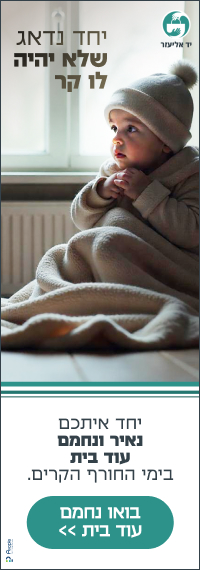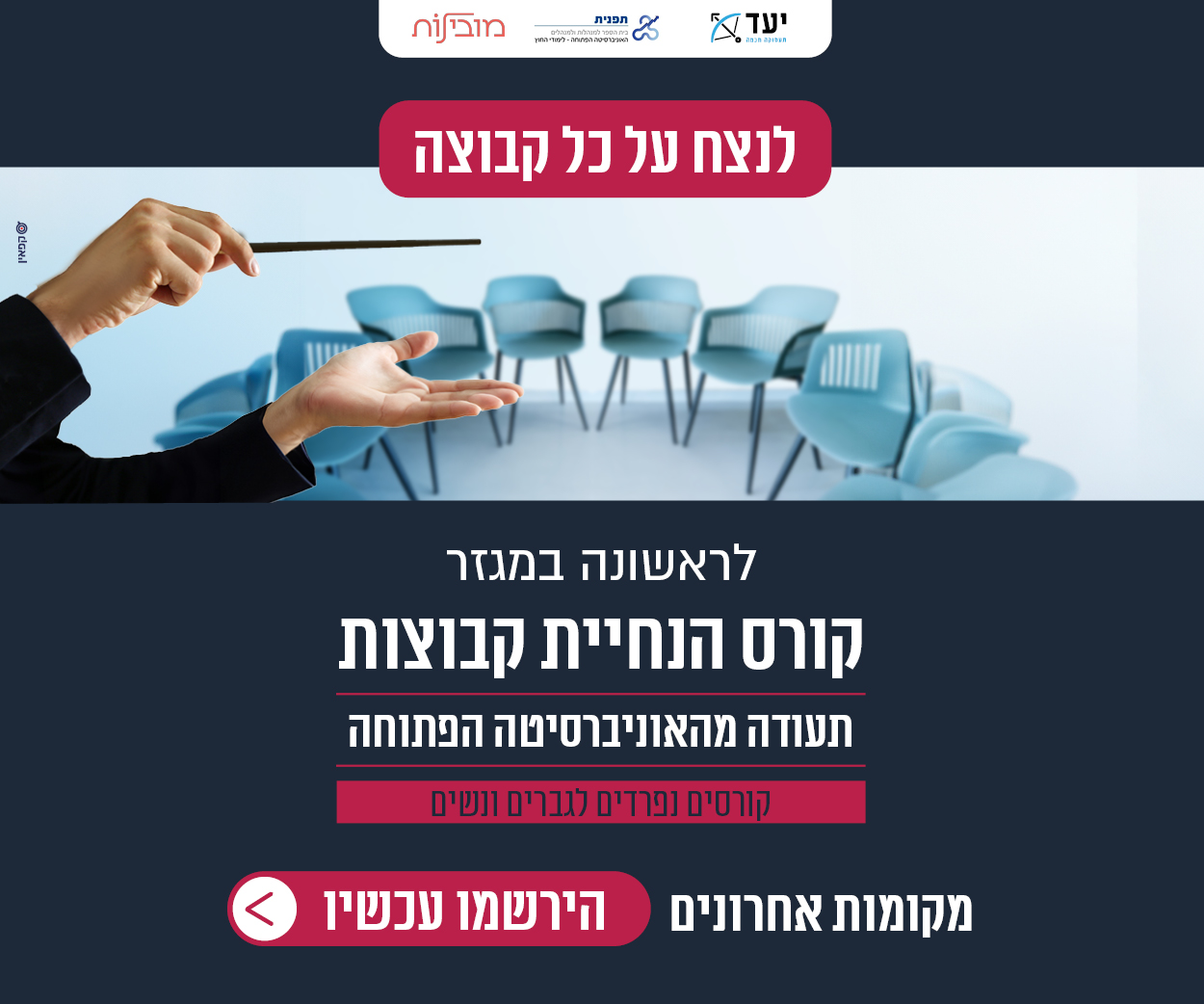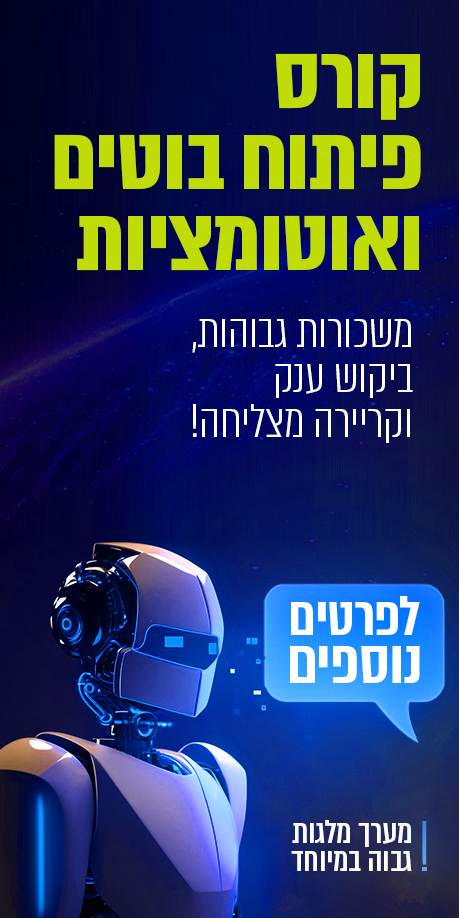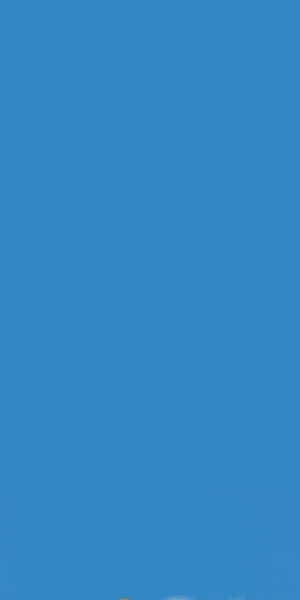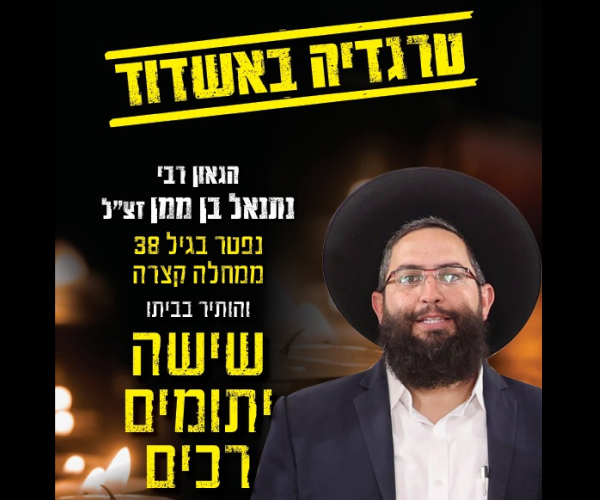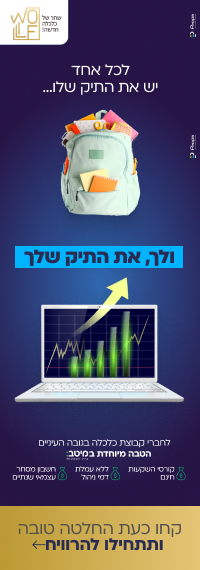- חדש
- חדשות
- איש את רעהו
- היוצרים
-
דיגיטל
- מדיה
- נדל"ן
-
פיננסי
על המחיה והכלכלה
צרכנות השקעות עובר ושב חשבונאות ומס ייעוץ משכנתאות קורת גג תחבורה ורכבים פנאי ונופש - וידאו
- AI
-
נשים
-
קבוצות
קבוצות סגורות
קבוצות מקצועיות קבוצות תמיכה קהילות מקומיות הצטרפות לקבוצות קהילות סגורות: מאיירים Wip מעצבים Dip מעצבי פונטים מאחורי הקולעים מעצבות פנים Extra מתכנתות סופרות מקצועיות צלמות מקצועיות
אתה משתמש בדפדפן מיושן. יתכן והאתר הנוכחי יוצג באופן שגוי, כמו כן אתרים אחרים ברשת.
אנא שדרג את הדפדפן או השתמש בדפדפן חילופי.
אנא שדרג את הדפדפן או השתמש בדפדפן חילופי.
- פותח הנושא סמרקט
- פורסם בתאריך
-
- תגיות
- google apps ג'ימייל
נסי להוסיף גרש ( ' ) בתחילת ובסוף הסוגריים שלשם העתקת את מזהה הקובץ,עכשיו פתחתי חדש
פתח את הגרסא הטובה?
מצרפת צילום מסך
שוב, שמתי את הקוד ויש שגיאה שובצפה בקובץ המצורף 1106453
כאן:
נערך לאחרונה ב:
וווואאאווו
תודה רבהההה
זה עבד!!!!
מתי ביקשו קוד אימות?@נ. ה. אולי אפשר עזרה נוספת?
לאחר האישור והפעלה יש שלב אישור החשבון
גוגל רוצה לאמת אותי ומבקש לשלוח קוד אימות
האופציה היחידה שהם נותנים זו הודעת טקסט
ואין לי אופציה
יש איך לעקוף?
אצלי לא ביקשו, ועשיתי זאת מס' פעמים,
עשית בדיוק כמופיע במדריך (לחיצה על 'מתקדם' ועל 'המשך במצב לא בטוח' וכו')?
מי כעמך ישראל!!!בסוף זה קרה וגמרתי לכתוב את המדריך
אשמח לתגובות והערות.
https://malbruk.github.io/Google/auto-reply-attach/
איזו שיתוף מדהים של ידע ומקצועיות! זה עובד נהדר
תודה תודה תודה!
וואו זה אלוף!!!בסוף זה קרה וגמרתי לכתוב את המדריך
ואם אני רוצה לצרף גם כיתוב ?כמה מילים? אפשר ? או שזה רק לקבצים...?
ואם אני רוצה יותר מקובץ אחד? גם אפשר?
נערך לאחרונה ב:
כן, אפשר
יש כמה דרכים, אני השתמשתי בתיקיה,
שמתי את כל הקבצים שאני צריכה בתוך תיקיה אחת בדרייב והעלתי את הקבצים שבתוך התיקיה,
ובנוסף הוספתי כיתוב
מצרפת את הקוד (כולו)
הקבצים שהוספתי מהתיקיה הם תמונות, לכן בשורה 7 מופיע 'image/jpeg'
אם צריך סוג קובץ אחר צריך לשנות אותו בהתאמה
יש כמה דרכים, אני השתמשתי בתיקיה,
שמתי את כל הקבצים שאני צריכה בתוך תיקיה אחת בדרייב והעלתי את הקבצים שבתוך התיקיה,
ובנוסף הוספתי כיתוב
מצרפת את הקוד (כולו)
קוד:
var f1 = DriveApp.getFoldersByName('שם התיקיה');
var filesToAdd = [];
var folder = f1.next();
var files = folder.getFiles();
while(files.hasNext()) {
var file = files.next();
filesToAdd.push(file.getAs('image/jpeg'));
}
function reply() {
var label = GmailApp.getUserLabelByName('new-mail');
var messages = label.getThreads();
for(var i=0;i<messages.length;i++){
messages[i].reply('מצורף. זהו מייל אוטומטי, נא לא להשיב למייל זה',{
attachments:filesToAdd
});
messages[i].removeLabel(label);
}
}הקבצים שהוספתי מהתיקיה הם תמונות, לכן בשורה 7 מופיע 'image/jpeg'
אם צריך סוג קובץ אחר צריך לשנות אותו בהתאמה
הטרגדיה באשדוד: נפטר מאבן בכיס המרה 🕯️
הוא רק סבל מאבן בכיס המרה, ומשם התגלגלו הדברים לכדי קריסת מערכות מוחלטת. טיפול פשוט שהסתבך, הוביל לפטירתו של הרב נתנאל בן ממן – המשפחה לא מעכלת, והחברים מתגעגעים. וגם: הגמ"ח המיוחד שהקים השקדן מאשדוד.
בפטירתו בגיל 38, הותיר אלמנה ושישה יתומים שהגדולה מביניהם בת 15 בלבד, והקטן בן תשעה חודשים.
הוא רק סבל מאבן בכיס המרה, ומשם התגלגלו הדברים לכדי קריסת מערכות מוחלטת. טיפול פשוט שהסתבך, הוביל לפטירתו של הרב נתנאל בן ממן – המשפחה לא מעכלת, והחברים מתגעגעים. וגם: הגמ"ח המיוחד שהקים השקדן מאשדוד.
בפטירתו בגיל 38, הותיר אלמנה ושישה יתומים שהגדולה מביניהם בת 15 בלבד, והקטן בן תשעה חודשים.
ואם אני רוצה להוסיף גם שירים וטקסט ותמונה לכל שיר?
var txtMsg = "כאן כותבים את הטקסט של גוף ההודעה";
var txtMsg2 = "כאן כותבים את הטקסט של גוף ההודעה";
var Image = "כאן מכניסים קישור לתמונה לחתימה - זה ג"כ יהיה בגוף ההודעה;
var Image2 = "כאן מכניסים קישור לתמונה לחתימה - זה ג"כ יהיה בגוף ההודעה;
var Image = DriveApp.getFileById(Image).getBlob();
var Image2 = DriveApp.getFileById(Image).getBlob();
קוד:
var file2 = DriveApp.getFileById('1V__8p6ceHXUP4InIJpAnBfY5VoF_o_WV').getAs('audio/mpeg')
var file3 = DriveApp.getFileById('1UWP2W18FNkwuecWHqrTk1azXs6m4pbkU').getAs('audio/mpeg')
var file4 = DriveApp.getFileById('1YDGpPTYdGW6fAiIDZpNCngppEFfuwhaT').getAs('audio/mpeg')
function sendEmails() {
var label = GmailApp.getUserLabelByName('new-mail');
var messages = label.getThreads();
for(var i=0;i<messages.length;i++){
messages[i].reply('attached',{
attachments:[file1]
});
messages[i].reply('attached',{
attachments:[file2]
});
messages[i].reply('attached',{
attachments:[file3]
});
messages[i].reply('attached',{
attachments:[file4]
});
messages[i].removeLabel(label);
}
}var txtMsg = "כאן כותבים את הטקסט של גוף ההודעה";
var txtMsg2 = "כאן כותבים את הטקסט של גוף ההודעה";
var Image = "כאן מכניסים קישור לתמונה לחתימה - זה ג"כ יהיה בגוף ההודעה;
var Image2 = "כאן מכניסים קישור לתמונה לחתימה - זה ג"כ יהיה בגוף ההודעה;
var Image = DriveApp.getFileById(Image).getBlob();
var Image2 = DriveApp.getFileById(Image).getBlob();
נערך לאחרונה ב:
תודה רבה על הקוד שלך עזר לי מאודכן, אפשר
יש כמה דרכים, אני השתמשתי בתיקיה,
שמתי את כל הקבצים שאני צריכה בתוך תיקיה אחת בדרייב והעלתי את הקבצים שבתוך התיקיה,
ובנוסף הוספתי כיתוב
מצרפת את הקוד (כולו)
קוד:var f1 = DriveApp.getFoldersByName('שם התיקיה'); var filesToAdd = []; var folder = f1.next(); var files = folder.getFiles(); while(files.hasNext()) { var file = files.next(); filesToAdd.push(file.getAs('image/jpeg')); } function reply() { var label = GmailApp.getUserLabelByName('new-mail'); var messages = label.getThreads(); for(var i=0;i<messages.length;i++){ messages[i].reply('מצורף. זהו מייל אוטומטי, נא לא להשיב למייל זה',{ attachments:filesToAdd }); messages[i].removeLabel(label); } }
הקבצים שהוספתי מהתיקיה הם תמונות, לכן בשורה 7 מופיע 'image/jpeg'
אם צריך סוג קובץ אחר צריך לשנות אותו בהתאמה
אם אני רוצה להוסיף לו את השורה שלא ישלח שוב את הקובץ המצורף כשכותבים תשובה איפה אני מוסיף את זה?
תודה רבה
בלת"ק
והשעון הוא אותו שעון גם אצלי הוא בצד פשוט תפתח אותו ותוסיף טריגר
בהצלחה
תשנה ידנית בקוד במקום myfunction תכתוב replyנתקלתי בבעיה, אני לא רואה את השעון שמופיע במדריך למעלה אלא רק בצד, וגם אני לא רואה את האופציה של reply בבחירת הפונקציה
איפה הטעות שלי? @סמרקט
והשעון הוא אותו שעון גם אצלי הוא בצד פשוט תפתח אותו ותוסיף טריגר
בהצלחה
איפה לשנות? בקוד או בטריגר?בלת"ק
תשנה ידנית בקוד במקום myfunction תכתוב reply
והשעון הוא אותו שעון גם אצלי הוא בצד פשוט תפתח אותו ותוסיף טריגר
בהצלחה
באיזו שורה?
1. תלחצי על סמל גלגל השיניים בפינה השמאלית העליונה.
2. תבחרי "הצגת כל ההגדרות" מהתפריט הנפתח.
3. תלחצי על הכרטיסייה "מתקדם".
4. תגללי למטה לקטע "תבניות" ותבחרי "הפעל" לצד "תבניות".
5. תלחצי על "שמור שינויים" בתחתית העמוד.
כדי להשתמש בתבניות:
6. תלחצי על אימייל חדש ותכתבי את המייל שאת רוצה לשלוח ללקוחות כרגיל.
7. לאחר שכתבת את האימייל שלך, תלחצי על שלוש הנקודות בפינה הימנית התחתונה של חלון האימייל.
8. תבחרי "תבניות" מהתפריט הנפתח.
9. תלחצי על "שמור טיוטה כתבנית" ותבחרי "שמור כתבנית חדשה".
10. תבחרי שם לתבנית שלך ותלחצי על "שמור".
כדי להחיל תבנית על דוא"ל חדש:
11. תלחצי על סמל גלגל השיניים בפינה השמאלית העליונה של תיבת הדואר הנכנס שלך ב-Gmail ותבחרי "הגדרות" מהתפריט הנפתח.
12. תלחצי על הכרטיסייה "מסננים וכתובות חסומות".
13. תלחצי על "צור מסנן חדש".
14. בשדה "נושא", תכתבי "קטלוג", או בשדה "מכיל את המילים" - (ואז זה יהיה גם אם כתבו בגוף ההודעה) (או כדי לשלוח לכל מייל שהוא - בשדה "מאת", תכתבי רק @)
15. תלחצי על "צור מסנן".
16. תבחרי באפשרות "שלח תבנית" ובחר את תבנית התגובה המוכנה.
17. תלחצי על "צור מסנן" כדי לשמור את המסנן.
2. תבחרי "הצגת כל ההגדרות" מהתפריט הנפתח.
3. תלחצי על הכרטיסייה "מתקדם".
4. תגללי למטה לקטע "תבניות" ותבחרי "הפעל" לצד "תבניות".
5. תלחצי על "שמור שינויים" בתחתית העמוד.
כדי להשתמש בתבניות:
6. תלחצי על אימייל חדש ותכתבי את המייל שאת רוצה לשלוח ללקוחות כרגיל.
7. לאחר שכתבת את האימייל שלך, תלחצי על שלוש הנקודות בפינה הימנית התחתונה של חלון האימייל.
8. תבחרי "תבניות" מהתפריט הנפתח.
9. תלחצי על "שמור טיוטה כתבנית" ותבחרי "שמור כתבנית חדשה".
10. תבחרי שם לתבנית שלך ותלחצי על "שמור".
כדי להחיל תבנית על דוא"ל חדש:
11. תלחצי על סמל גלגל השיניים בפינה השמאלית העליונה של תיבת הדואר הנכנס שלך ב-Gmail ותבחרי "הגדרות" מהתפריט הנפתח.
12. תלחצי על הכרטיסייה "מסננים וכתובות חסומות".
13. תלחצי על "צור מסנן חדש".
14. בשדה "נושא", תכתבי "קטלוג", או בשדה "מכיל את המילים" - (ואז זה יהיה גם אם כתבו בגוף ההודעה) (או כדי לשלוח לכל מייל שהוא - בשדה "מאת", תכתבי רק @)
15. תלחצי על "צור מסנן".
16. תבחרי באפשרות "שלח תבנית" ובחר את תבנית התגובה המוכנה.
17. תלחצי על "צור מסנן" כדי לשמור את המסנן.
עובד יפה אבל לא מצרף קובץ1. תלחצי על סמל גלגל השיניים בפינה השמאלית העליונה.
2. תבחרי "הצגת כל ההגדרות" מהתפריט הנפתח.
3. תלחצי על הכרטיסייה "מתקדם".
4. תגללי למטה לקטע "תבניות" ותבחרי "הפעל" לצד "תבניות".
5. תלחצי על "שמור שינויים" בתחתית העמוד.
כדי להשתמש בתבניות:
6. תלחצי על אימייל חדש ותכתבי את המייל שאת רוצה לשלוח ללקוחות כרגיל.
7. לאחר שכתבת את האימייל שלך, תלחצי על שלוש הנקודות בפינה הימנית התחתונה של חלון האימייל.
8. תבחרי "תבניות" מהתפריט הנפתח.
9. תלחצי על "שמור טיוטה כתבנית" ותבחרי "שמור כתבנית חדשה".
10. תבחרי שם לתבנית שלך ותלחצי על "שמור".
כדי להחיל תבנית על דוא"ל חדש:
11. תלחצי על סמל גלגל השיניים בפינה השמאלית העליונה של תיבת הדואר הנכנס שלך ב-Gmail ותבחרי "הגדרות" מהתפריט הנפתח.
12. תלחצי על הכרטיסייה "מסננים וכתובות חסומות".
13. תלחצי על "צור מסנן חדש".
14. בשדה "נושא", תכתבי "קטלוג", או בשדה "מכיל את המילים" - (ואז זה יהיה גם אם כתבו בגוף ההודעה) (או כדי לשלוח לכל מייל שהוא - בשדה "מאת", תכתבי רק @)
15. תלחצי על "צור מסנן".
16. תבחרי באפשרות "שלח תבנית" ובחר את תבנית התגובה המוכנה.
17. תלחצי על "צור מסנן" כדי לשמור את המסנן.
עובד יפה אבל לא מצרף קובץ1. תלחצי על סמל גלגל השיניים בפינה השמאלית העליונה.
2. תבחרי "הצגת כל ההגדרות" מהתפריט הנפתח.
3. תלחצי על הכרטיסייה "מתקדם".
4. תגללי למטה לקטע "תבניות" ותבחרי "הפעל" לצד "תבניות".
5. תלחצי על "שמור שינויים" בתחתית העמוד.
כדי להשתמש בתבניות:
6. תלחצי על אימייל חדש ותכתבי את המייל שאת רוצה לשלוח ללקוחות כרגיל.
7. לאחר שכתבת את האימייל שלך, תלחצי על שלוש הנקודות בפינה הימנית התחתונה של חלון האימייל.
8. תבחרי "תבניות" מהתפריט הנפתח.
9. תלחצי על "שמור טיוטה כתבנית" ותבחרי "שמור כתבנית חדשה".
10. תבחרי שם לתבנית שלך ותלחצי על "שמור".
כדי להחיל תבנית על דוא"ל חדש:
11. תלחצי על סמל גלגל השיניים בפינה השמאלית העליונה של תיבת הדואר הנכנס שלך ב-Gmail ותבחרי "הגדרות" מהתפריט הנפתח.
12. תלחצי על הכרטיסייה "מסננים וכתובות חסומות".
13. תלחצי על "צור מסנן חדש".
14. בשדה "נושא", תכתבי "קטלוג", או בשדה "מכיל את המילים" - (ואז זה יהיה גם אם כתבו בגוף ההודעה) (או כדי לשלוח לכל מייל שהוא - בשדה "מאת", תכתבי רק @)
15. תלחצי על "צור מסנן".
16. תבחרי באפשרות "שלח תבנית" ובחר את תבנית התגובה המוכנה.
17. תלחצי על "צור מסנן" כדי לשמור את המסנן.
למה לא? אם את מצרפת קובץ לטיוטה שאת שומרת כתבנית, אז יש קובץ מצורף.עובד יפה אבל לא מצרף קובץ
ניסיתי כמה פעמים.למה לא? אם את מצרפת קובץ לטיוטה שאת שומרת כתבנית, אז יש קובץ מצורף.
מחזיר מייל ללא הקובץ המצורף
אולי מעניין אותך גם...
-
מאמר חינוכי: חום ואהבה וגילוי חיבה. כמה, למה ואיך. פרקטיקה מעשית ומנוסה
- 5.00 כוכב(ים)
- ניסן ייעוץ חינוכי
17/11/24 - 5 דקות קריאה
- אקטואליה
- 5.00 כוכב(ים)
-
שיעור הניתוחים הקיסריים הנמוך ביותר בישראל ובמדינות ה-OECD
- מעיני הישועה
ביום רביעי בשעה 14:53 - 2 דקות קריאה
- קידום ממומן
-
למה אנשים עם הפרעת קשב נוטים לחוות יותר חרדה? 🤔
- חיים דיין -מכון הקשב
ביום שלישי בשעה 14:34 - 2 דקות קריאה
- טור דעה
-
פרישה מדומה - לצאת לפנסיה ולהמשיך לעבוד
- 5.00 כוכב(ים)
- יהודה מילר
18/11/24 - 2 דקות קריאה
- השקעות וכלכלה
- 5.00 כוכב(ים)
-
ירון פרל חושף את הכוח של הסטוריטלינג בוובינר מרתק בפרוג (מצורפת הקלטה!)
- prog
ביום רביעי בשעה 16:50 - 2 דקות קריאה
- הכסא הירוק
-
המהפכה השקטה בעולם העמותות: איך מגייסים נכון ב-2024
- מוטי ויטמן
- 3 דקות קריאה
17/11/24 - מקודם
- 4.5 כוכב(ים)

לוח לימודים
מסלולי לימוד שאפשר לההצטרף
אליהם ממש עכשיו:
19.11
י"ח חשוון
פתיחת
קורס בינה מלאכותית - חדשנות ב AI
קורס מקוצר
25.11
כ"ד
פתיחת
קורס פרסום קופי+
מלגות גבוהות!

26.11
כ"ה חשוון
אירוע שיתופים ייחודי
בוטים מספרים על עצמם

בואו לשמוע בוגרים מובילים שלנו משתפים אתהסיפור מאחורי הבוטים הייחודיים שהם פיתחו.הצצה מרתקת לעולמות האוטומציה, החדשנות והפתרונות החכמים,עם הזדמנות ללמוד איך גם אתם יכולים לקחת חלק במהפכה הטכנולוגית.
הכניסה חופשית!
27.11
כ"ו חשוון
נפתחה ההרשמה!
קורס צילום חוץ, אירועים וסטודיו - עם בינה מלאכותית!
מלגות גבוהות!
27.11
כ"ו חשוון
פתיחת
קורס פיתוח בוטים ואוטומציות עסקיות
מלגות גבוהות!
27.11
כ"ו חשוון
פתיחת
קורס עיצוב גרפי ודיגיטל - בסילבוס חדש ומטורף!
מלגות גבוהות!
הפרק היומי
17/11/24
הפרק היומי! כל ערב פרק תהילים חדש. הצטרפו אלינו לקריאת תהילים משותפת!
תהילים פרק קכו
א שִׁיר הַמַּעֲלוֹת בְּשׁוּב יי אֶת שִׁיבַת צִיּוֹן הָיִינוּ כְּחֹלְמִים:ב אָז יִמָּלֵא שְׂחוֹק פִּינוּ וּלְשׁוֹנֵנוּ רִנָּה אָז יֹאמְרוּ בַגּוֹיִם הִגְדִּיל יי לַעֲשׂוֹת עִם אֵלֶּה:ג הִגְדִּיל יי לַעֲשׂוֹת עִמָּנוּ הָיִינוּ שְׂמֵחִים:ד שׁוּבָה יי אֶת (שבותנו) שְׁבִיתֵנוּ כַּאֲפִיקִים בַּנֶּגֶב:ה הַזֹּרְעִים בְּדִמְעָה בְּרִנָּה יִקְצֹרוּ:ו הָלוֹךְ יֵלֵךְ וּבָכֹה נֹשֵׂא מֶשֶׁךְ הַזָּרַע בֹּא יָבוֹא בְרִנָּה נֹשֵׂא אֲלֻמֹּתָיו:
נקרא
106
פעמים
לוח מודעות
- Yitty Kahana
- נוצר:
היום ב- 03:59 - נעמה הנשמה
- נוצר:
היום ב- 01:44 - Nhama rosman
- נוצר:
היום ב- 00:11 - L.E.
- נוצר:
אתמול ב- 23:28 - goodd
- נוצר:
אתמול ב- 23:09 - S. GOLD
- נוצר:
אתמול ב- 22:56 - גיטרה וכינור
- נוצר:
אתמול ב- 22:50 - גיטרה וכינור
- נוצר:
אתמול ב- 22:47 - M . A
- נוצר:
אתמול ב- 22:43 - הודיה בושארי- ציירת
- נוצר:
אתמול ב- 22:41 - Maissy - השכרת שמלות
- נוצר:
אתמול ב- 22:37 - אפרוח קטן
- נוצר:
אתמול ב- 22:21 - אחת מיוחדת
- נוצר:
אתמול ב- 22:12 - שלמה רוזן
- נוצר:
אתמול ב- 22:10 - יוכבד סמיט
- נוצר:
אתמול ב- 21:48 - הקומפיוטר
- נוצר:
אתמול ב- 21:07 - -קומפלט-
- נוצר:
אתמול ב- 20:40 - -קומפלט-
- נוצר:
אתמול ב- 20:35 - -קומפלט-
- נוצר:
אתמול ב- 20:34 - -קומפלט-
- נוצר:
אתמול ב- 20:34 - נעמי דויטש
- נוצר:
אתמול ב- 20:26 - יוכי יוכי
- נוצר:
אתמול ב- 20:25 - מירי כהן תיאטרון
- נוצר:
אתמול ב- 20:14 - GEFEN
- נוצר:
אתמול ב- 20:01 - יוכבד סמיט
- נוצר:
אתמול ב- 19:19 - E.T
- נוצר:
אתמול ב- 18:55 - saralulu
- נוצר:
אתמול ב- 18:40 - prog_office
- נוצר:
אתמול ב- 18:18 - prog_office
- נוצר:
אתמול ב- 18:18 - שרה מינה
- נוצר:
אתמול ב- 17:13 - כהן אליהו
- נוצר:
אתמול ב- 17:07 - מזכירות34
- נוצר:
אתמול ב- 17:07 - ח במצפה
- נוצר:
אתמול ב- 17:06 - hodya
- נוצר:
אתמול ב- 16:56 - RBH
- נוצר:
אתמול ב- 16:41 - עולם כמנהגו נוהג
- נוצר:
אתמול ב- 16:37 - החיים תותים:)
- נוצר:
אתמול ב- 16:13 - סוגרים שידוך
- נוצר:
אתמול ב- 16:11 - easy
- נוצר:
אתמול ב- 15:25 - YAELJ
- נוצר:
אתמול ב- 15:18 - דוד 5
- נוצר:
אתמול ב- 15:14 - יופלה אפרסק
- נוצר:
אתמול ב- 14:58 - פנינת ים
- נוצר:
אתמול ב- 14:42 - חניתושיתת
- נוצר:
אתמול ב- 14:31 - נתניאל
- נוצר:
אתמול ב- 14:26 - r&l
- נוצר:
אתמול ב- 14:13 - דבורי הרשלר
- נוצר:
אתמול ב- 13:50
מזכירות חדר בריחה ייחודי במרכז בני ברק!
פרסום עסקי
זו האטרקציה הבאה שתחוו ללא ספק!
הנאה צרופה לכל...
למכירה עדשה 35 ממ ניקון חדשה במחיר מציאה!
למכירה
מוכרת עדשה בשימוש מועט ממש
עקב השתדרגות למצלמה...
דרוש לקניה חותמת בהרכבה אישית
לקניה
הי אני מחפשת ממש בדחיפות לקנות חותמת אותיות...
למכירה למכירה - ספרים
למכירה
שלום.
מעוניינת למכור ספרים יד שנייה במודיעין...
אוטומציה מיישם אוטומציה
דרושים
לבניית מערכת מקשרת בין אקסס לימות המשיח
כנראה...
מוזיקה קלידן לאירוע מושלם - במחירים נוחים!
פרסום עסקי
חוגגים בקרוב, ורוצים שמחה שלא תשכח?
מוזמנים...
הסעות הסעה קבועה ממודיעין עילית לבית שמש באזור 12 בצהריים
הסעות
הסעה קבועה יוצאת כל יום ממודיעין עילית לבית...
שליחויות שטארק שליחויות אמינות במינון גבוה
הסעות
שליחויות לכל הערים החרדיות
מודיעין עילית
בית...
ביתר עילית להשכרה דירת 3 חדרים באוהב ישראל
להשכרה
2 חדרי שינה + סלון ומטבח נפרדים ומרפסת חצי...
למכירה הדפסת תמונות על זכוכית מחוסמת- ה-מתנה שכל אחד ישמח לקבל!!! שירות משלוחים לכל הארץ...
למכירה
איזה חלום אתם רוצים להגשים?
ברכת "אשר יצר"...
להשכרה רק השבוע! עד 15% הנחה על שמלות קולקציה חדשה!
להשכרה
עברנו לשכונת רוממה בירושלים!
Maissy - השכרת...
למכירה נעלי בית טבע נאות לגברים - מידה 42
למכירה
למכירה נעלי בית טבע נאות לגברים צבע שחור
חדש...
לתיק עבודות דרוש תינוק/ת לצילומי ניו בורן
דרושים
שלום
דרוש תינוק/ת לצילומי ניו בורן מהממים...
למכירה ספה חדשה
למכירה
בס''ד
מציאה של ממש! ספה איקאה בשימוש 3 חודשים...
עיצוב גרפי עיצובי אלבום דיגיטלי
פרסום עסקי
גרפיקאית מומחית מעצבת בסגנון נקי,
מגוון סוגי...
למכירה למכירה נעלי קול האן לגברים חדשות
למכירה
למכירה נעלייים חדשות לגברים של המותג קול האן...
טבריה מתחם נופש יוקרתי ברמה גבוהה עם נוף פסטורלי לכינרת.
דירות נופש
וילת נופש יוקרתית ברמה גבוהה מאוד למבינים...
אחר קמפוסים לשבתות ונופשים ---
דירות נופש
מחפשים קמפוסים לשבת שבע ברכות, שבת גיבוש או...
אחר חדש חדש - מתחם צימרים ייחודי בתוך נוף מדברי מרהיב
דירות נופש
חן במדבר - מצפה יריחו
מתחם צימרים חדשני ומפנק...
ירושלים והסביבה מלון ברמה גבוהה מאוד התפנה לאירוח קבוצה גדולה ---
דירות נופש
שלום וברכה!
התפנה שבת במלון באיזור ירושלים...
ניו בורן צילומי ניו בורן במחיר סמלי בשירות עד הבית (בית שמש)
פרסום עסקי
מזל טוב!!!
צלמת ניו בורן מקצועית תבוא אליך...
למכירה תנור דלונגי דו תאי משולב דגם 1216 שחור
למכירה
למכירה
תנור דלונגי דו תאי משולב בצבע שחור...
גרבובה- הערכה המושלמת לבניית בובות תיאטרון
למכירה
ערכה של 5 בובות תיאטרון,
מתאים למשפחות, פגישות...
למכירה למכירה עגלת מאמס אנד פאפס ומתאמים לסלקל
למכירה
למכירה,
עגלת מאמס אנד פאפס ארמידלו 3
הייתה...
עיצוב גרפי עיצוב עומד על שלך!
פרסום עסקי
בין אם זה אלבום בעיצוב מוקפד ויפהפייה
או עימוד...
מוזיקה אולפן להקלטת שיר בת מצווה. (-:
דרושים
מחפשת אולפן באזור בני ברק להקלטה של ילדה מתוקה...
לתיק עבודות צילום תינוקת ניו בורן תמורת אישור פרסום מלא
דרושים
דרוש מידע - צילום תינוקת ניו בורן בחינם תמורת...
עיצוב גרפי למכללת פרוג דרוש/ה גרפיקאי/ת
דרושים
למכללת פרוג דרוש/ה גרפיקאי/ת:
נסיון של שנתיים...
שיווק דרושות: נציגות מכירה תותחיות!
דרושים
פרוג מתרחבת ומחפשת:
נציגות מכירה תותחיות...
צילום כשהייתי קטן הייתי חמוד?
פרסום עסקי
כשיש תמונות אין שאלות!
מבצע השבוע- קולאז מתנה...
איור איור דיגיטלי מקצועי
פרסום עסקי
איורים בקו נקי, צביעה מקצועית,
איורים לספרי...
למכירה בבית שמש
למכירה
בשכונת סלונים, 3 חד', מרווחת, ממוזגת,
שמורה...
ירושלים והסביבה חדש-"בית במצפה"-וילת אירוח ונופש
דירות נופש
בישוב מצפה יריחו, ממוקמת וילת האירוח ''בית...
למכירה טרמפיסט צד בייביסייף עם גגון
למכירה
טרמפיסט צד דלוקס של בייבי סייף עם גגון במצב...
אשדוד דירה להשכרה באשדוד
להשכרה
היי
אני מחפשת להשכיר דירה
מעונינת רק בדירה...
בית שמש דרוש מידע (תיווך) על דירה בט"מ ברמה ד' 3 - 1 בבית שמש
למכירה
מחפש לרכישה דירה בט"מ 3 חדרים באיזור ד' 3 או...
דרוש/ה אתר מידרג מחפש נציגי איסוף משובים לעבודה משרדית קלילה באוירה מדהימה
דרושים
חברת מידרג מתרחבת ומגייסת נציגי איסוף משובים...
למכירה מגהץ קיטור BATTISTELLA איטלקי חדש לגמרי
למכירה
מגהץ קיטור BATTISTELLA איטלקי מנירוסטה
מתאים...
למכירה ארנב חברותי למכירה
למכירה
אנו מעוניינים למכור את הארנב שלנו - ארנב ננסי...
דרוש/ה למשרד פרסום חרדי בפתח תקווה דרוש/ה תקציבאית
דרושים
מחפשת עבודה משרדית אבל מעניינת ועם ״פלפל״...
הסעה קבועה הסעה ממודיעין עילית -אלעד וחזור
הסעות
מחפשים בדחיפות רכב עם נהגת שנוסע כל יום...
למכירה משתמשים בסימילאק צמחי שלב 2? למכירה!!
למכירה
למכירה 2 קופסאות סגורות של סימילאק צמחי שלב 2...
ירושלים והסביבה דרושה יח''ד ברובע היהודי לשבת הקרובה
להשכרה
דרושה יח''ד ברובע היהודי בירושלים לשבת הקרובה...
ברזים במחירים מוזלים
למכירה
ברזים במחירים מוזלים במיוחד.איכות גבוהה .לא...
משרד חדש יפהפה רחוב ירושלים בני ברק
להשכרה
משרד חדש להשכרה
חלקית ברחוב ירושלים
בשעות...
דרוש לקניה מיטה ילדים וארון לחדר - הכי זול!
לקניה
שלום וברכה
אני צריכה עכשיו לקנות מיטה (2 מיטות...
צילום חוויות מצטלמות במיוחד!!!
פרסום עסקי
חולמים על תמונות מהממות בצורה כיפית...
תגיות נפוצות
aiartillustrations
אדריכלות ועיצוב פנים
אחוה פלוטקין
איור
איור דיגיטלי
איש את רעהו
אלי-אקספרס
אתר
ביטוח לאומי
בין הזמנים
בינה מלאכותית
בית שמש
בני ברק
בקשה
גרפיקה
דירה
דרוש
דרוש מידע
דרושים
הדמיה
המלצה
הני מושקוביץ
השבת אבידה
השכרה
התייעצות
חופש
חלאקה
חנוכה
חרבות ברזל
חתונה
טיול
יד שניה
ילדים
ירושלים
לוגו
לימודים
למכירה
מודיעין עילית
מוזיקה
מחשב
מטבח
מידע
מייל
מיתוג
מלחמה
מלי אורצל
מעון
מצלמה
משכנתא
מתכון
מתנה
נופש
נטפרי
ניו בורן
נשים
סוכות
סטודיו
ספר
סקר
עבודה
עגלה
עוגה
עזרה
עימוד
עיצוב
עיצוב גרפי
עיצוב פנים
פוטושופ
פורים
פלאפון
פסח
פרוג
פרסום
ציור
צילום
צילום ילדים
צילום מקצועי
צילומי חוץ
צילומי ניו בורן
צילומי סטודיו
צלמת
צלמת בצפון
צלמת בצפת
צלמת ילדים
צלמת מקצועית
צפת
קומיקס
קורונה
ראש השנה
רכב
שאלה
שבת
שיר
שירים
שיתוף
תודה
תינוק
תמונה
תמונות
תפילה
 הנושאים החמים
הנושאים החמים